Android 2.3 SDK配置方法詳解
Android 2.3 SDK配置方法是本文要介紹的內容,主要是來了解并學習Android 2.3 SDK的配置,具體關于Android 2.3 SDK內容的詳解來看本文。
安裝Android 2.3 SDK有兩種方法:
1、從官方直接下載Android2.3SDK。
2、從SDK2.2更新到2.3。
在這,我就不說第一種了,沒什么可說的。我就說說第二種吧。
我是在Windows下的android-sdk-windows里更新的,并沒有去Eclipse更新,我就給大家說說我更新的步驟吧:
第一步:打開你的AndroidSDKandAVDManager,先別急著下載什么的,因為你現在什么也下載不了,因為你必須先在Setting里面的Misc下面勾上Forcehttps://......sourcestobefetchedusinghttp://....這一項。看下面的截圖:
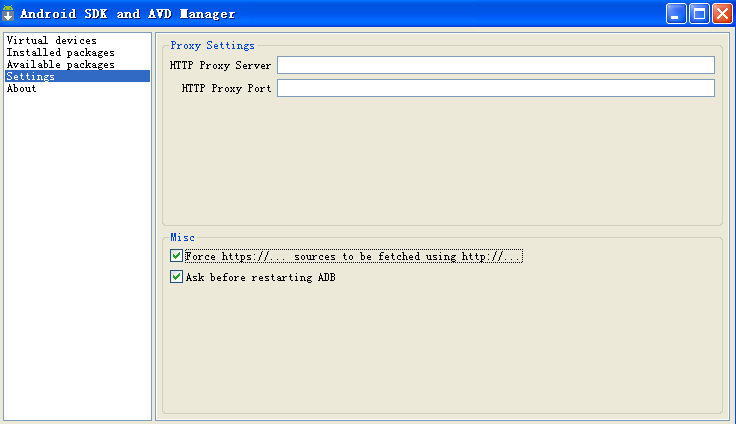
第二步:現在你可以點擊Availablepackages選項了。然后,把那些需要更新的東東都打上對勾,再點擊InstallSelected按鈕。然后,按照它的指示進行操作就行了,挺簡單的。下面是截圖:
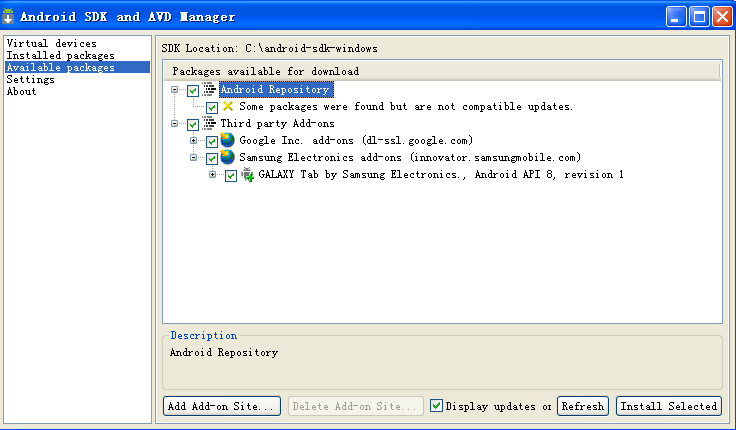
第三步:當你上面的工作做完后,你會發現在你的C:\android-sdk-windows\tools目錄下并沒有adb.exe這個可執行文件。并且當你打開Eclipse時,有關Android的插件會報錯。這時你就應該這樣做:首先,改一下你的環境變量,把原來的C:\android-sdk-windows\tools改成C:\android-sdk-windows\platform-tools。其次,把C:\android-sdk-windows\platform-tools目錄下的adb.exe,AdbWinApi.dll,AdbWinUsbApi.dll這三個文件拷到你C:\android-sdk-windows\tools目錄下,然后把其它文件都拷貝到C:\android-sdk-windows\platforms\android-9\tools目錄下,這時你就有疑問了,在C:\android-sdk-windows\platforms\android-9這個目錄下并沒有tools文件夾,這時就需要你建一個新的文件夾,把它們放到里面。到這,大部分工作已經完成,現在你可以重啟你Eclipse了,不過它會提示你更新Android插件,這時,你按照提示做就OK了。
下面是我成功安裝后,Android 2.3 SDK的界面:
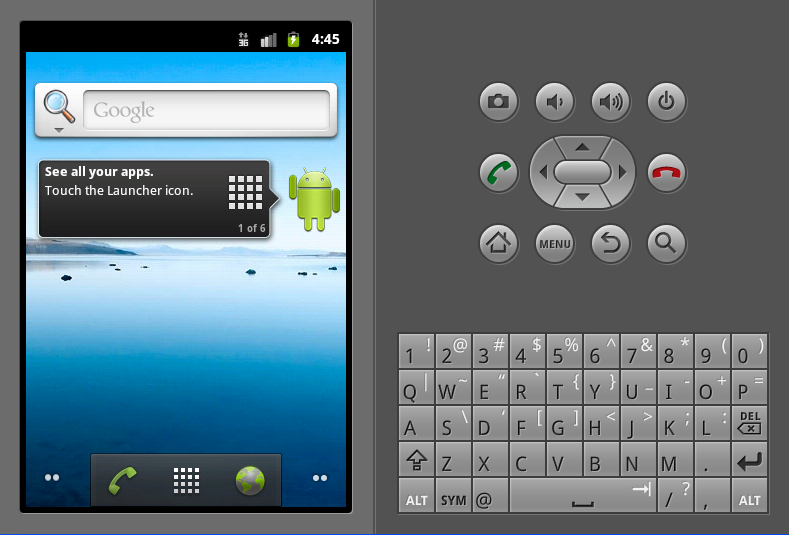
看上去也沒太大的變化啊!不過圖標變的好看多了。好吧,寫到這,也就寫完了,如果大家有什么問題,可以問我,我會盡量回答的。
小結:
Android 2.3 SDK配置方法詳解的內容介紹完了,希望通過Android 2.3 SDK內容的學習能對你有所幫助!

























